Personaliza la plantilla de impresión de tus facturas de venta en el Sistema Punto de venta POS
Con el Sistema Punto de venta POS, puedes imprimir tus facturas de manera fácil y rápida, lo que te permite entregar a tus clientes un comprobante de su compra y mantener un control detallado de todas tus ventas.
Además, tienes la opción de personalizar la plantilla de impresión de tus facturas. Esto te permite agregar campos adicionales, como un mensaje de agradecimiento para tus clientes, un código QR o una URL que los direccione a una encuesta de satisfacción de tus productos o servicios, una imagen adicional junto al logo de tu empresa, ¡y mucho más!
Por ejemplo: “La empresa Ejemplar desea que en la impresión de sus facturas de venta les aparezca a sus clientes un mensaje de agradecimiento por la compra de sus productos, por lo que utiliza el Sistema Punto de venta para personalizar la plantilla de impresión de sus facturas y lograr colocar el mensaje de agradecimiento que desea”.
👉 Índice:
- Tipos de campos personalizables.
- Personaliza la impresión de tus facturas POS.
- Tips a tener en cuenta.
1. Tipos de campos personalizables
En el Sistema Punto de venta POS cuentas con dos tipos de campos personalizables para la impresión de tus facturas de venta:
- Campo para agregar texto personalizado: donde puedes ingresar textos o URL con valores alfanuméricos.
Observa:
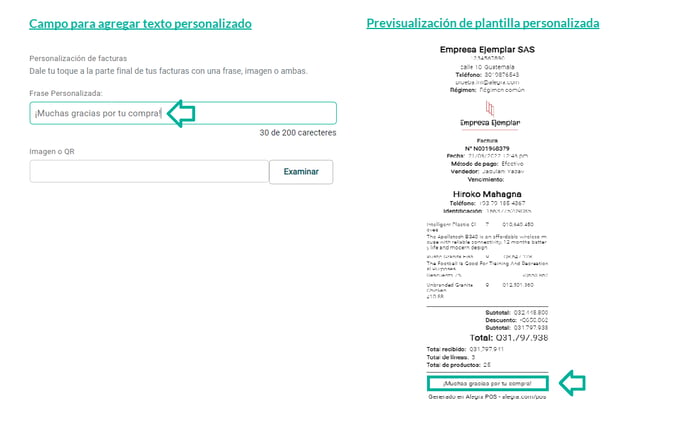
- Campo para agregar una imagen: donde podrás agregar ya sea una imagen adicional a la de tu logo o bien un código QR personalizado.
Observa:
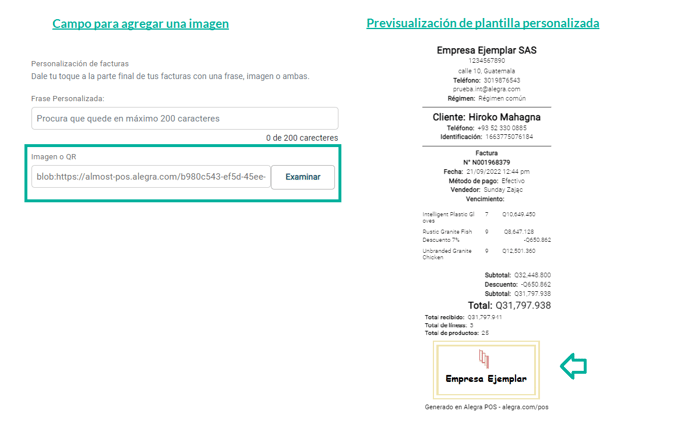
2. Personaliza la impresión de tus facturas POS
Sigue estos pasos:
1. Dirígete al menú “Configuraciones”.
2. En el recuadro “Facturas” selecciona la opción “Plantilla de impresión”.
3. Dirígete a la sección “Personalización de facturas” y completa los campos con la información personalizada que deseas aplicar a tus facturas.
📍 Nota: del lado derecho de tu pantalla, encontrarás una “vista previa” para que visualices cómo va quedando la plantilla en tiempo real.
4. Finalmente, haz clic en el botón “Guardar”.
Observa:

3. Tips a tener en cuenta
A continuación te compartimos 5 tips a tener en cuenta para la personalización de tus facturas:
- Los campos personalizables no son campos obligatorios para la impresión de tus documentos, puedes agregarlos si lo deseas.
- Ten en cuenta que en el campo para agregar texto personalizado, cuentas con una capacidad de 200 caracteres como máximo.
- Cuando agregues información en estos campos y hagas clic en “Guardar”, los cambios se conservarán para la impresión de tus próximas facturas. Puedes modificarlos cuando lo necesites siguiendo los pasos que te mostramos anteriormente.
- La personalización de tus documentos aplica para los tres tipos de plantilla (Clásico, Simple y Moderno) y esta información aparecerá siempre al final de la factura.
- Los campos personalizables que definas, se verán reflejados en todas las terminales de tus puntos de venta. Recuerda que puedes modificarlos cuando lo desees.
📝 Contenido relacionado
¡Esperamos haber resuelto tu consulta!
Conoce las soluciones del ecosistema Alegra: Alegra Contabilidad y Alegra POS.
Aprende con nosotros y certifícate de forma gratuita en Alegra Academy.
¡Únete a nuestro foro de Alegra Community! Allí podrás compartir experiencias y aclarar tus dudas sobre facturación electrónica, contabilidad, normatividad y mucho más.
Descubre las funcionalidades más pedidas y entérate de todas nuestras actualizaciones en el blog de novedades.
Si tienes inquietudes sobre este u otros procesos, nuestro equipo de soporte está listo para ayudarte las 24 horas, cualquier día de la semana, y sin costos adicionales.
